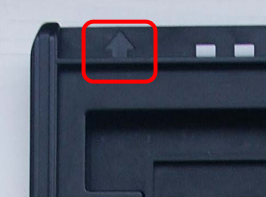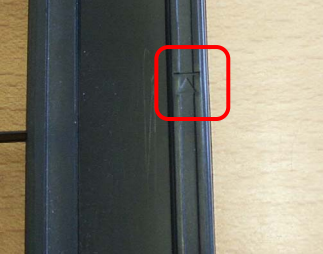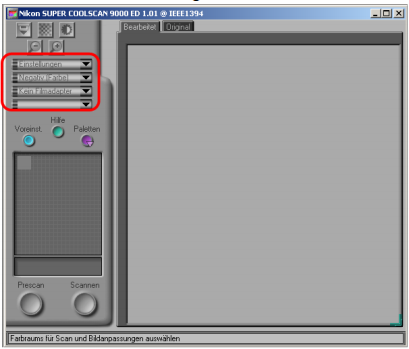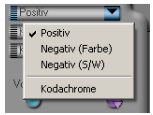Dies ist eine alte Version des Dokuments!
Inhaltsverzeichnis
Dia-Scanner
In dieser Anleitung wird der Umgang mit dem Dia-Scanner gezeigt.
1 Das Gerät
2 Bedienung
2.1 Vorbereitung
Achtung! Der Scanner sollte bereits vor der Anmeldung eingeschaltet sein!
2.2 Welchen Vorlagenhalter benutzt man für was?
Es gibt 3 verschiedene Halter, in die unterschiedliche Vorlagen (Dias oder Filme) eingelegt werden können.
2.2.1 Kleinbild-Diarahmenhalter FH-835M
Dieser Halter dient dem Scannen von bis zu 5 gerahmten Kleinbilddias ( Kleinbildfilm = 35-mm-Film /135er) gleichzeitig. Der Halter eignet sich für jede Art von Rahmen (Pappe, Kunststoff oder Glas).
2.2.2 Kleinbild-Filmstreifenhalter FH-8355
Dieser Halter wird genutzt, um Kleinbild-Filmstreifen ( Kleinbildfilm = 35-mm-Film /135er) mit bis zu sechs Aufnahmen zu scannen (das Einlegen von Einzelbildern oder mehreren kürzeren Streifen ist ebenfalls möglich). Es können zwei Streifen nebeneinander eingelegt werden.
2.2.3 Mittelformat-Filmstreifenhalter FH-8695
Dieser Halter wird zum Scannen von Mittelformatfilmen (120er oder 220er Rollfilm) und Elektronenmikroskopfilmen (59*82mm) genutzt, die ebenfalls entweder als Einzelbild oder als Streifen eingelegt werden können.
2.3 Befüllen der Vorlagenhalter
2.3.1 Kleinbild-Dias (Halter FH-835M)
2.3.2 Kleinbild-Filmstreifen (Halter FH-8355)
2.3.3 Mittelformat-Filmstreifen oder Elektronenmikroskopfilme (Halter FH-8695)
2.4 Starten der Software
Sie haben nun verschiedene Möglichkeiten. Wenn Sie die Bilder nicht weiter bearbeiten, sondern nur scannen und speichern möchten, starten Sie das Programm Nikon Scan 4. Wenn Sie die Bilder nach dem Scannen direkt weiter bearbeiten möchten ist es ratsam, Sie direkt in das gewünschte Bearbeitungsprogramm hinein zu scannen. In beiden Fällen öffnet sich das Programm Nikon Scan 4 (entweder direkt im Bearbeitungsprogramm oder durch Aufruf aus dem Startmenü). Daher können Sie dem im weiteren Verlauf der Anleitung beschriebenen Vorgehen folgen, egal ob Sie das Programm selbstständig oder in Kombination mit einem anderen Programm gestartet haben.
2.5 Einsetzten des Vorlagenhalters
Schieben Sie den Vorlagenhalter langsam in Pfeilrichtung möglichst gerade in das Einschubfach, nachdem Sie sich vergewissert haben, dass die Statusleute durchgängig leuchtet.
Ab der kleinen Pfeilmarkierung am Rand des Halters sollte der Einzug automatisch erfolgen (lassen Sie sich nicht von der abwechslungsreichen Geräuschentwicklung abschrecken).
2.6 Filmsorte und Farbmodus angeben
2.7 Prescan
Sie können entweder eine einzelne Aufnahme anklicken oder mehrere Aufnahmen gleichzeitig scannen lassen (Stapelscan), indem Sie die -Taste gedrückt halten, während Sie die Bilder auswählen. Mit Hilfe der Scrollleiste rechts neben dem aktuell angezeigten Indexbild, gelangen Sie zu den weiteren Bildern um Ihre Auswahl zu treffen. Die von Ihnen ausgewählten Bilder werden durch einen blauen Rahmen farblich gekennzeichnet. Wenn der Prescan beendet wurde wird Ihnen die vorher ausgewählte Aufnahme in der folgenden Form angezeigt:
2.8 Bildausschnitt und andere Optionen festlegen
Mit Hilfe der Palette können Sie nun noch verschiedene Einstellungen vornehmen. So ist es z.B. möglich nur bestimmte Bildausschnitte auszuwählen (zu finden unter Layoutwerkzeuge) oder die gewünschte Bildgröße und Auflösung genau anzugeben. Die Palette bietet noch diverse andere Funktionen. Diese Einstellungen sind nicht zwingend notwendig (Sie können auch direkt mit Kapitel 2.9 „Scannen und speichern“ fortfahren), können aber dazu beitragen die Qualität Ihres Ergebnisses zu verbessern. Empfehlenswert bei deutlich zerkratzten Vorlagen ist die Aktivierung des Digital ICE4 Advanced (durch das setzen eines Häkchens unter dem entsprechenden Menüpunkt), welches eine digitale Korrektur von Staub und Kratzern durchführt. Dieses Verfahren funktioniert allerdings nicht bei Kodachrome-Diafilmen und Schwarzweiß-Filmen.
2.9 Scannen und speichern
Wenn Sie mehrere Aufnahmen ausgewählte haben, besteht die Möglichkeit diese direkt an eine gewünschte Stelle abzuspeichern. Während des Scanvorgangs zeigt Ihnen ein Ladebalken den Fortschritt an und das Bildfenster öffnet sich bereits.
Nachdem der Scan abgeschlossen wurde, wird jedes Bild in einem eigenen Fenster geöffnet.
2.10 Vorlagenhalter auswerfen
Startet der Auswurf nach Betätigung der Taste nicht von selbst, oder sind plötzlich schnarrende Geräusche zu hören sollten Sie den Scanner sofort ausschalten und sich an das Personal an der Infotheke wenden! Geben Sie die Vorlagenhalter nach Beendigung Ihrer Arbeit wieder einem LRC-Mitarbeiter ab. Wenn die Beratungszeit der LRC-Mitarbeiter abgelaufen ist und/oder sich kein LRC-Mitarbeiter finden lässt, geben Sie bitte die Vorlagenhalter an der Lesesaaltheke im Lesesaal 1 ab.